- 1С-Битрикс
- 5CMS
- AdvantShop
- amoCRM
- CRM «МойСклад»
- CS-Cart
- Diafan CMS 6 и 7
- Drupal + Ubercart
- Drupal 7 + Commerce
- Drupal 8,9,10 + Commerce
- Ecwid
- FoodSoul
- GetCourse
- HostCMS
- Iiko (Айко) 7.x-8.x
- inSales
- Joomla
- Lite PMS
- Magento
- Megagroup
- MODX 2.8.3 Revolution + Shopkeeper3
- MODX Evolution Shopkeeper
- MODX Revolution + Shopkeeper2
- MODX Revolution miniShop2
- Moodle
- NetCat
- ocStore
- ocStore 2.1
- ocStore 2.3
- Octobercms ver. 3 shopaholic ver. 1
- OpenCart
- PHPShop
- PrestaShop 1.6
- Prestashop 1.7
- Shop-Script
- SimplaCMS
- StarterApp
- Tilda
- UMI CMS
- UralCMS
- VamShop
- Virtuality CMS
- Winwinland CRM
- Woocommerce
- yClients
- Биллинг InstantCMS 2.14
- Интеграция с платформой СБИС
- Платформа ABCP
- Таплинк
NetCat
Установка
- Распакуйте архив в корневой папке сайта, произойдет сращивание файлов.
- В файл netcat/modules/default/function.inc.php добавьте код:
nc_core::get_object()->event->add_listener(nc_event::AFTER_MODULES_LOADED, function() {include 'paykeeper.php';}); - После того, как класс подключен, новую платежную систему нужно добавить в список. Для этого перейдите в раздел «Разработка» — «Списки»(Рис.1) и выберите список «Платёжные системы»(Рис.2). В этот список нужно добавить новый элемент(Рис.3), в котором его названием будет PayKeeper или например ё, а значением поля «Дополнительное значение» — nc_payment_system_paykeeper(Рис.4).
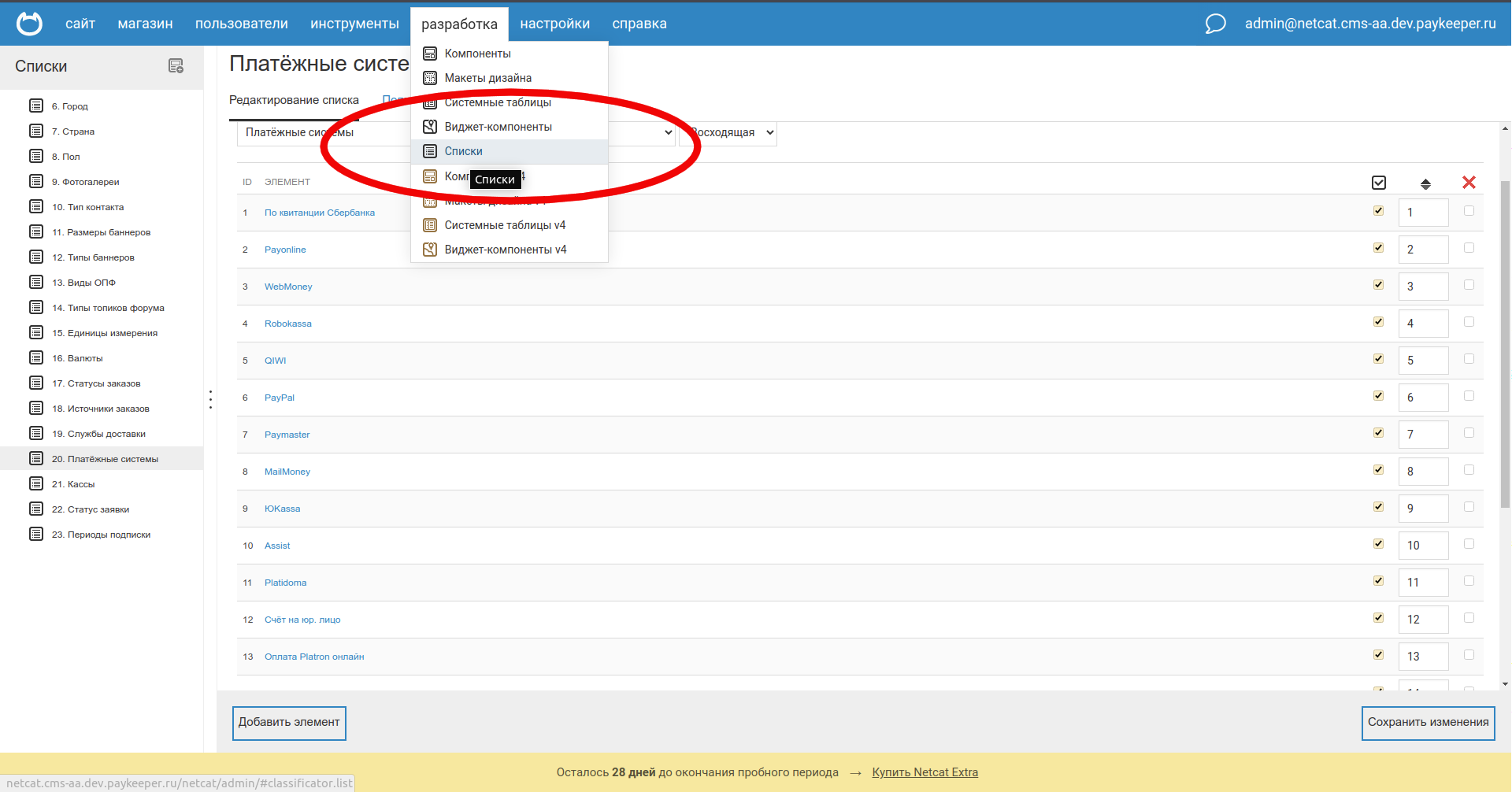
Рис.1
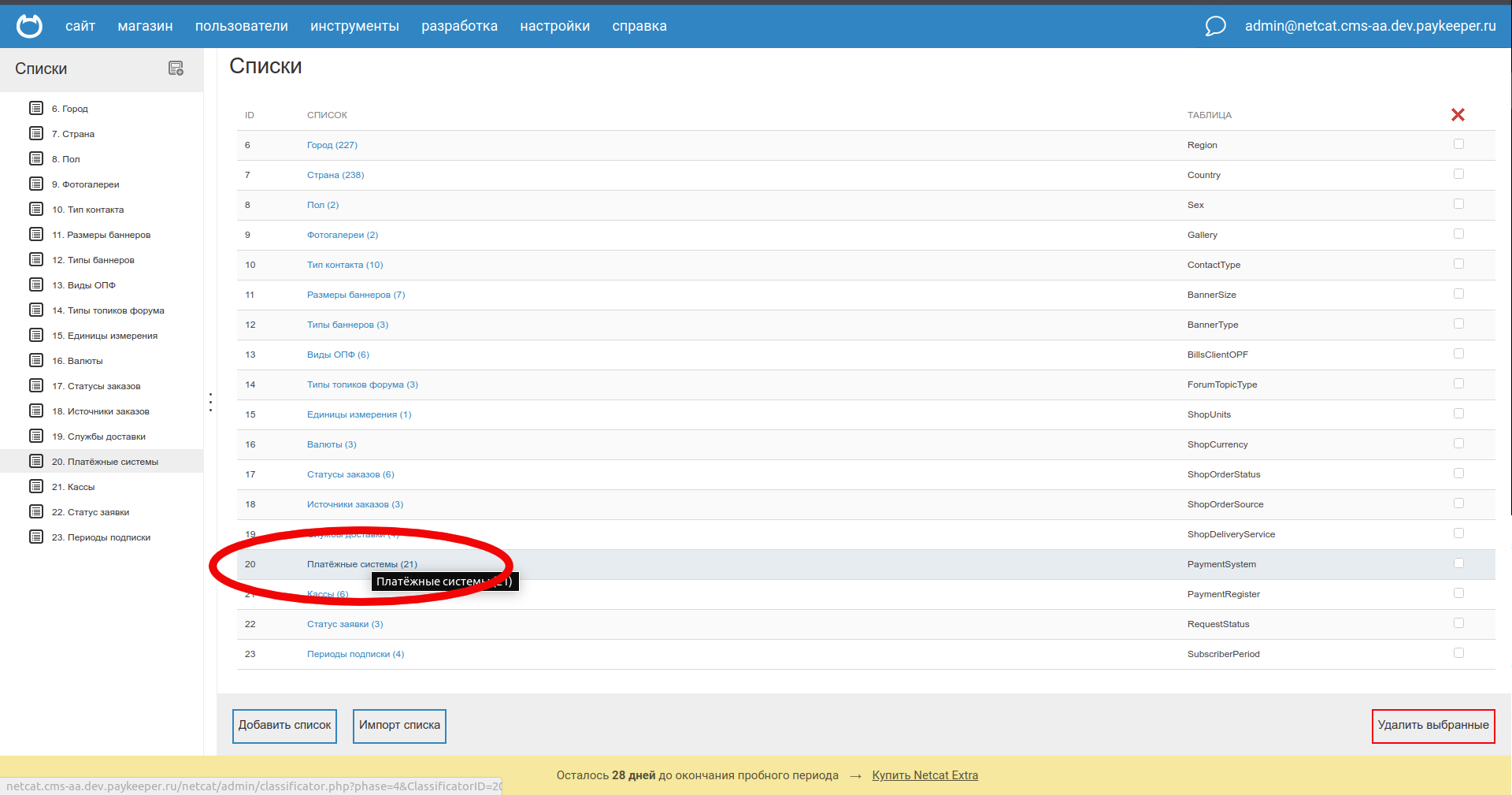
Рис.2
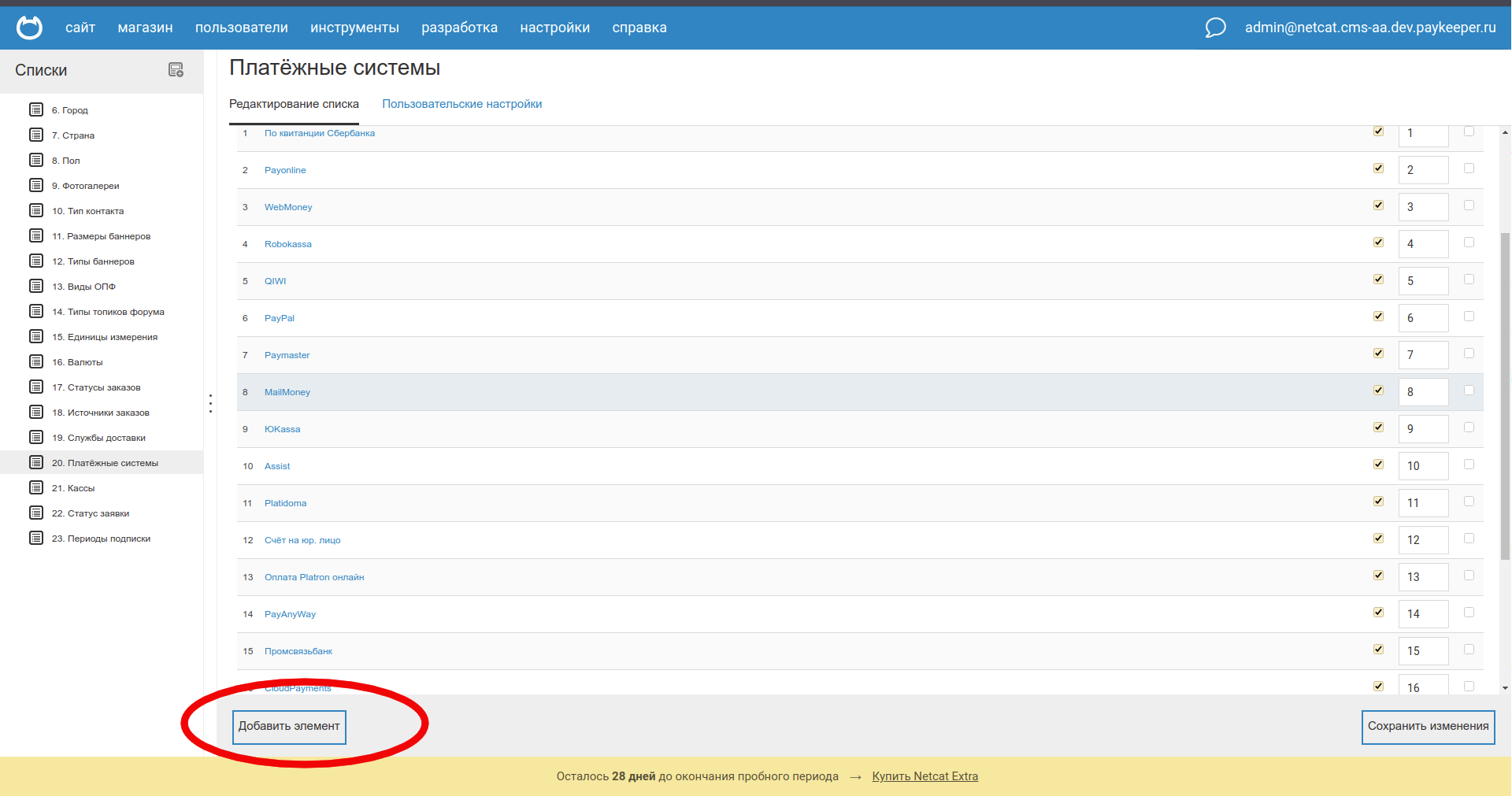
Рис.3
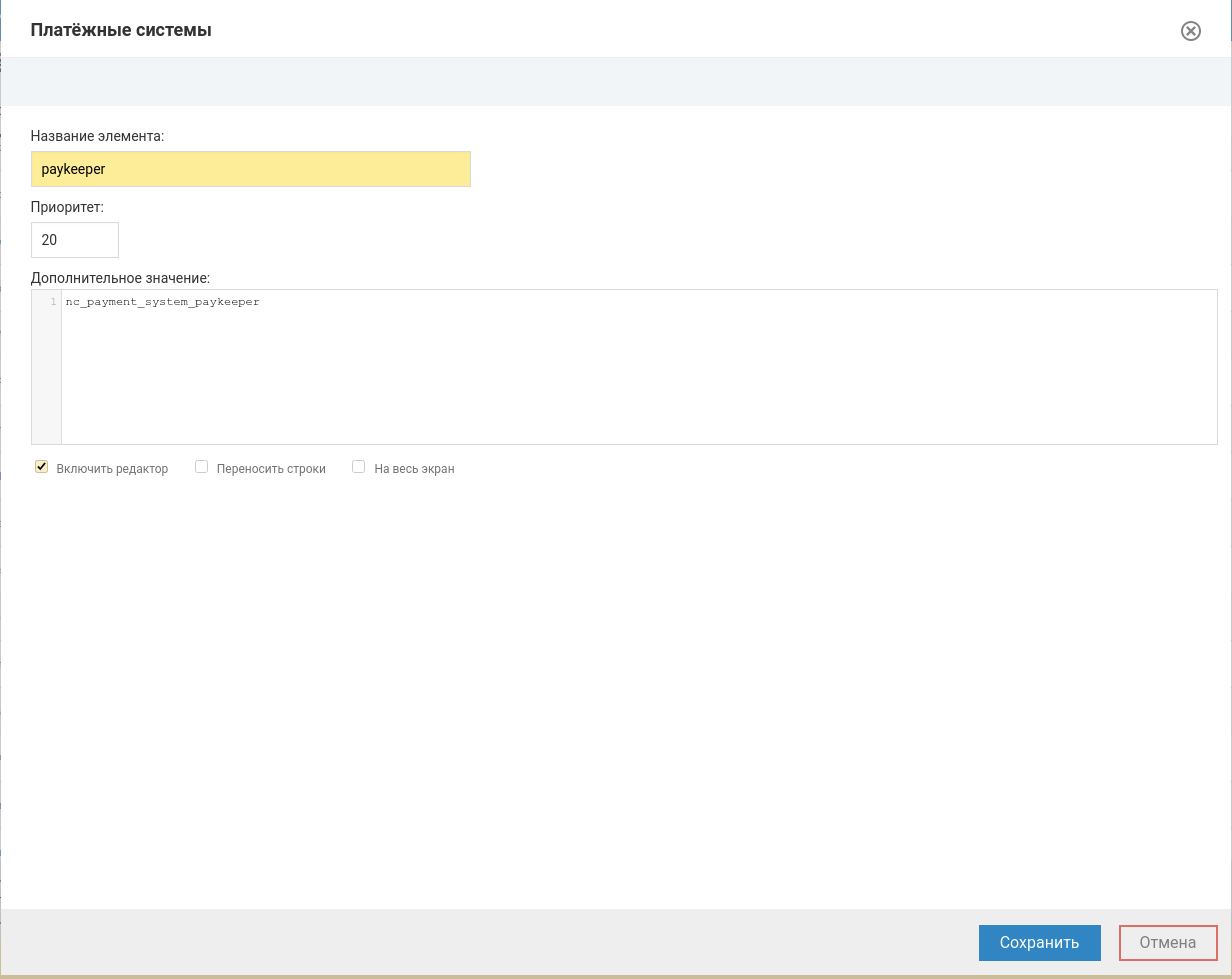
Рис.4
4.Теперь добавленную платежную систему можно включить и настроить на странице «Настройки» — «Управление модулями»(Рис.5,6).
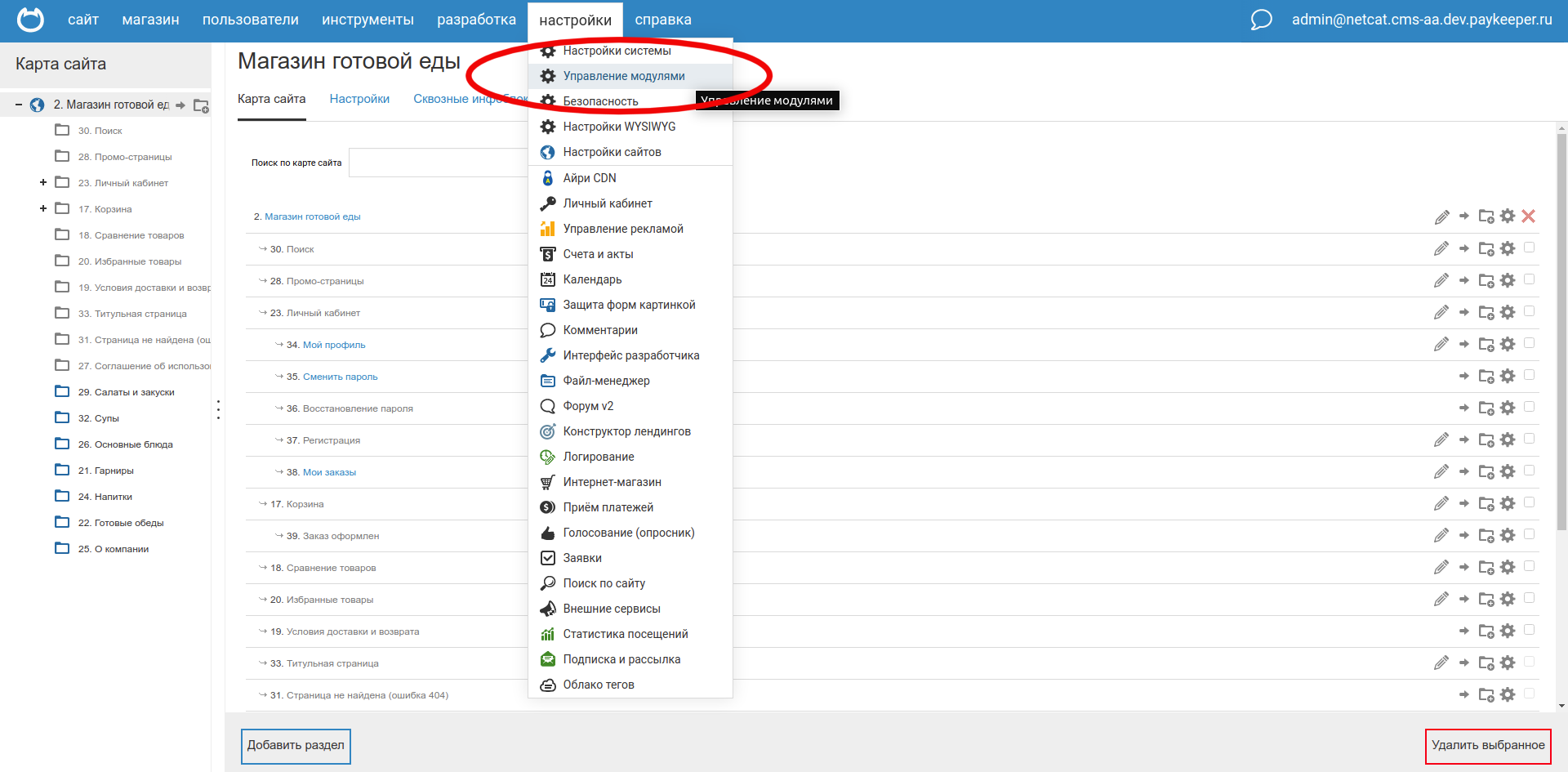
Рис.5
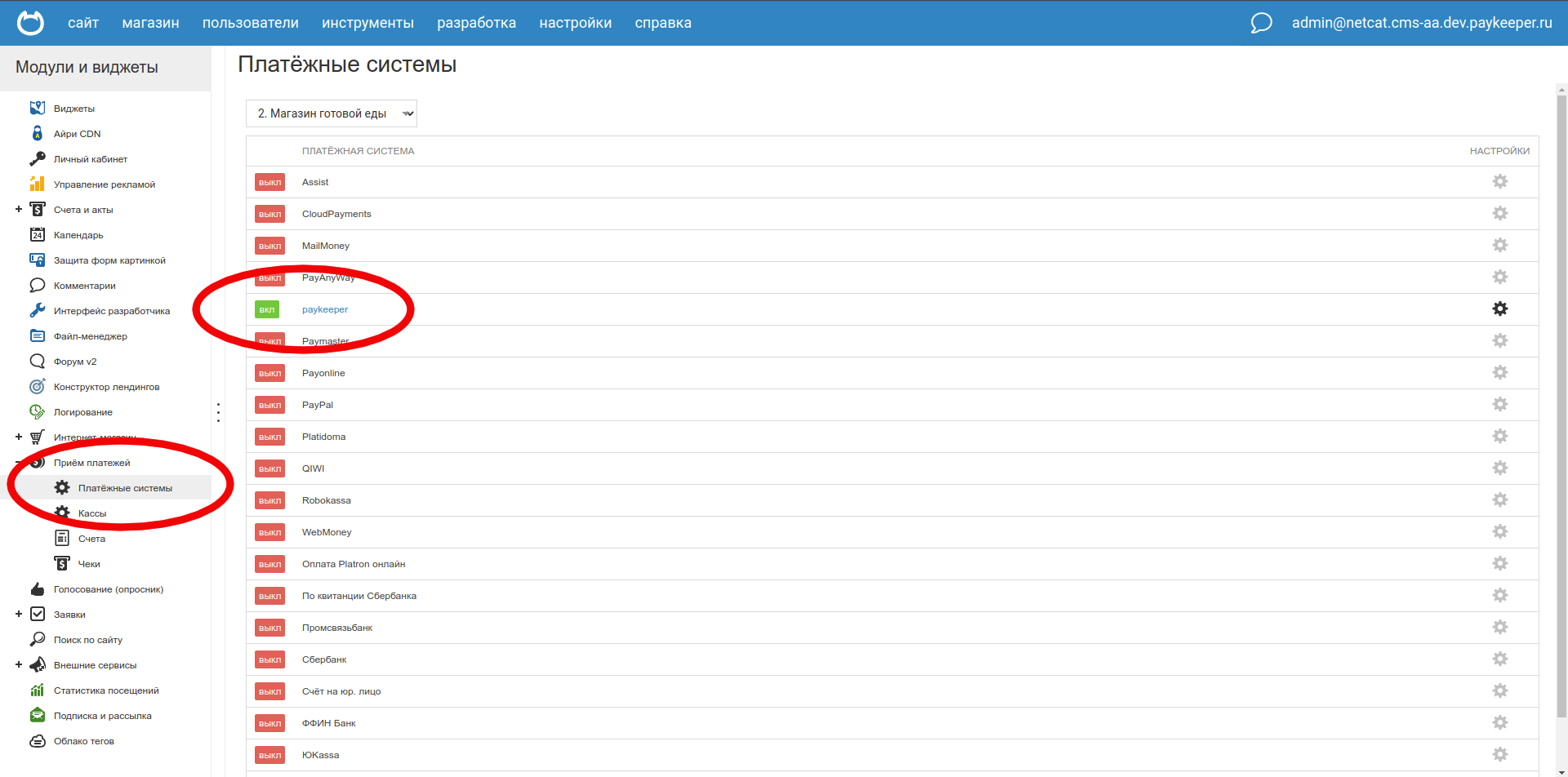
Рис.6
5. Включите модуль PayKeeper(Рис.6)
6. Нажмите справа на кнопку настроек модуля. Появится форма настройки(рис.7)
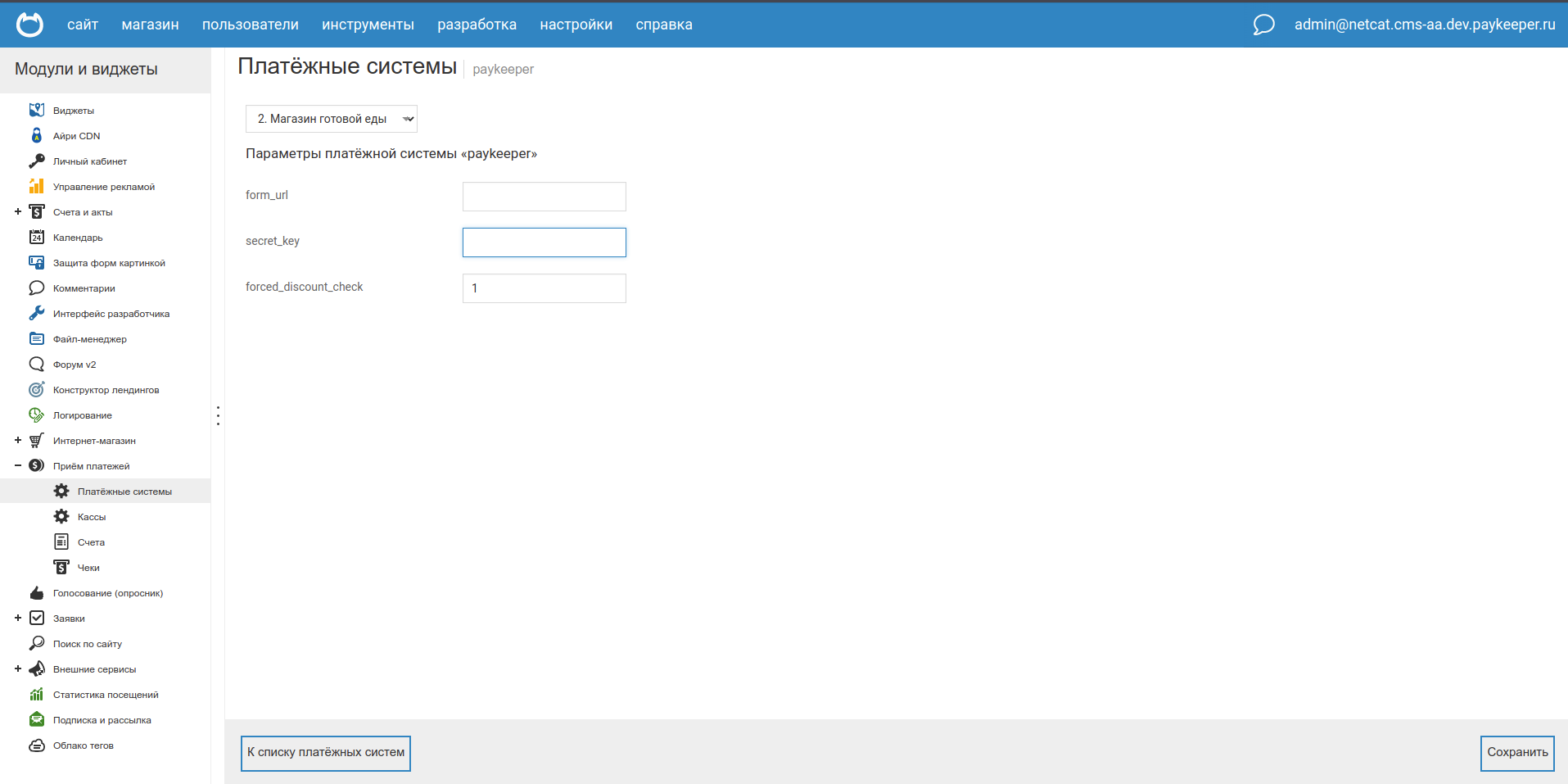
рис.7
Настройка модуля
form_url — «Адрес формы оплаты»
Адрес платежной формы, который имеет вид:
http://<ваш_сайт>.server.paykeeper.ru/create/ (Например, если Ваш сайт называется example.com, то URL формы оплаты будет следующий: http://example.server.paykeeper.ru/create/
secret_key — секретное слово, это цифробуквенный код, который можно сгенерировать в личном кабинете PayKeeper. forced_discount_check(имеет значение 1 или 0) — оставьте пустым, или проконсультируйтесь со службой поддержки о необходимости ее использования.
Настройка личного кабинета
Поле «
http://<ваш_домен>/netcat/modules/payment/callback.php?paySystem=nc_payment_system_paykeeper,
где <ваш_домен> замените на имя своего домена например example.com.
Секретное слово можно и нужно сгенерировать спомощью соответствующей кнопки.
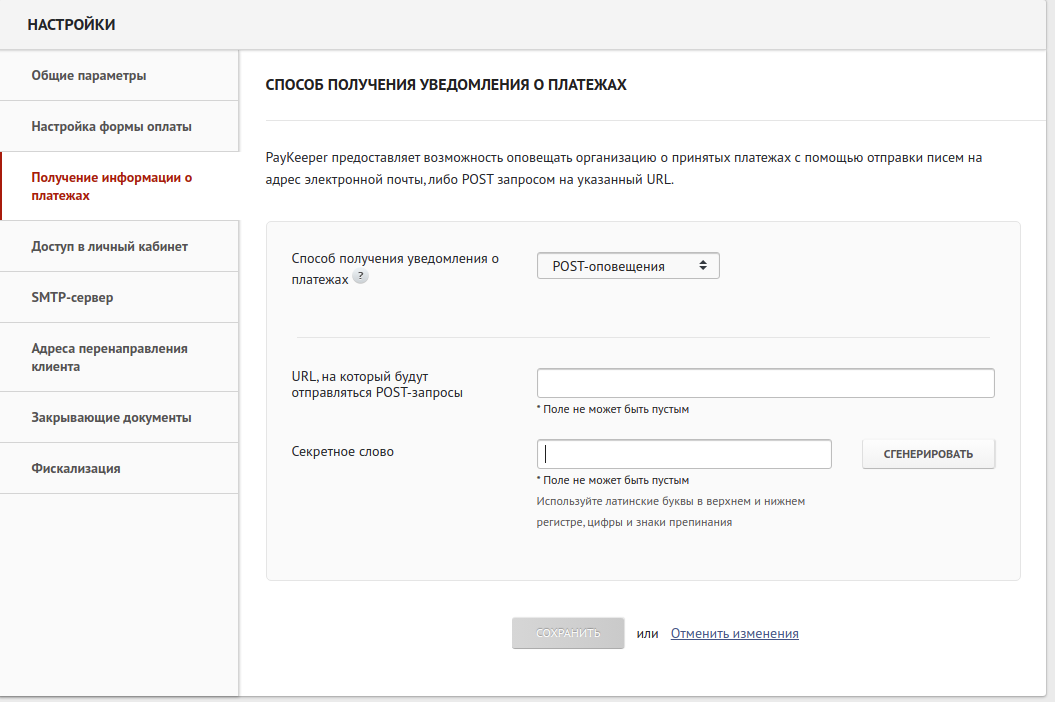
Адреса перенапрвления в случае успешной и неуспешной оплаты назначьте в соответствии с предпочтениями или на специально подготовленные страницы.(Рис.9)
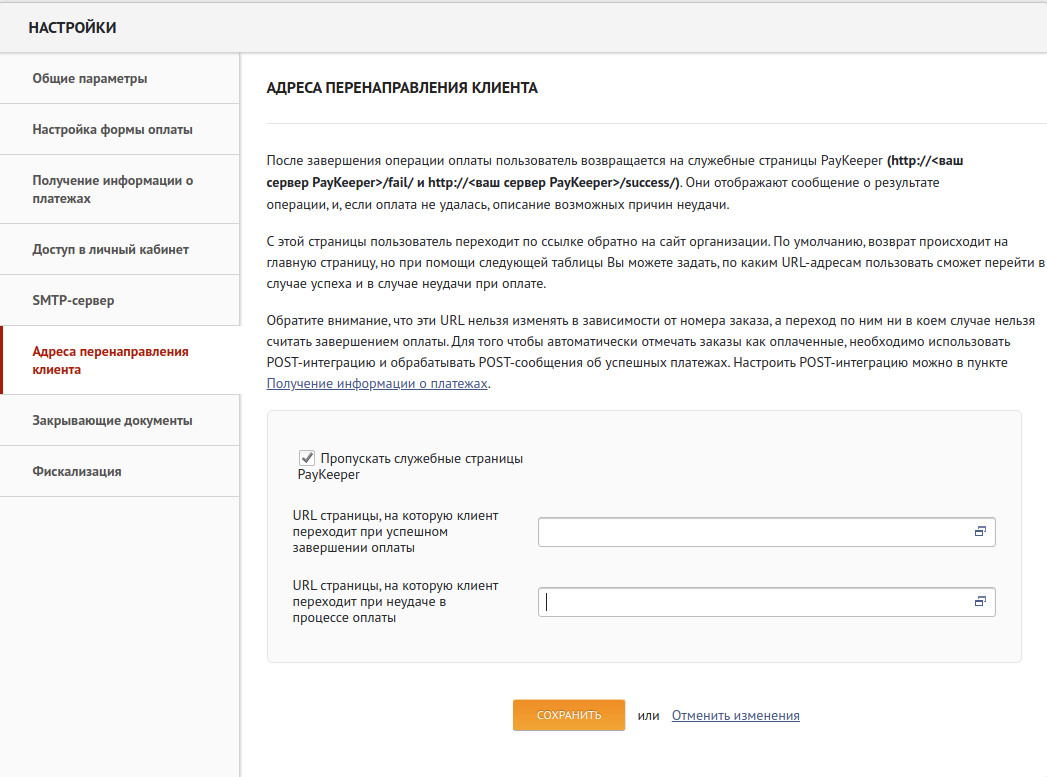
Менеджер перезвонит вам и расскажет про детали подключения